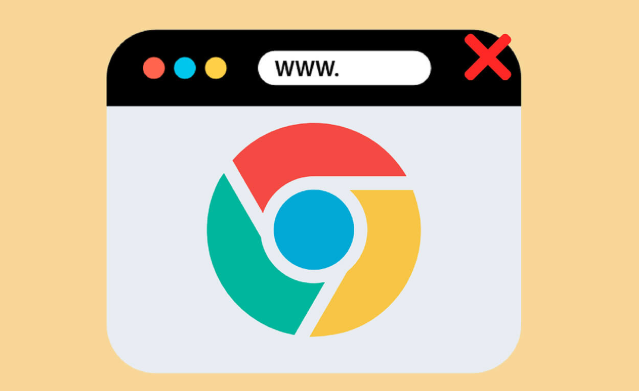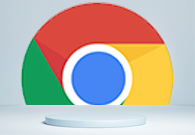谷歌浏览器在哪里删除cookie
谷歌浏览器在哪里删除cookie?用户在使用谷歌浏览器访问网页过程中,会自动的产生cookie,它能够让用户下一次访问同个网页时加载更加快速。不过,有cookie的网页会无法让用户获取最新的网页内容,所以当你想要访问最新的网页时,可以选择删除网站的cookie。今天带来了具体的操作步骤,一起来阅读吧。
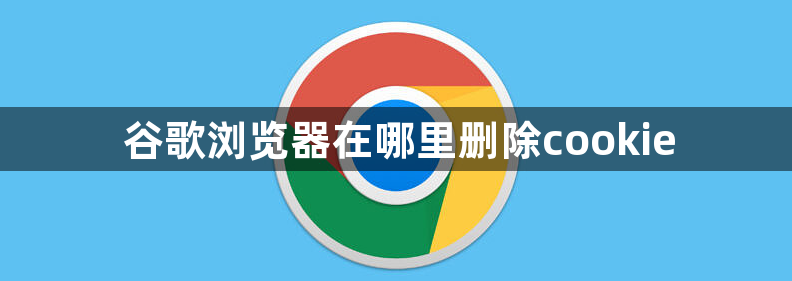
谷歌浏览器删除cookie新手操作指南
1、在主页点击右上角的三个点打开菜单(如图所示)。
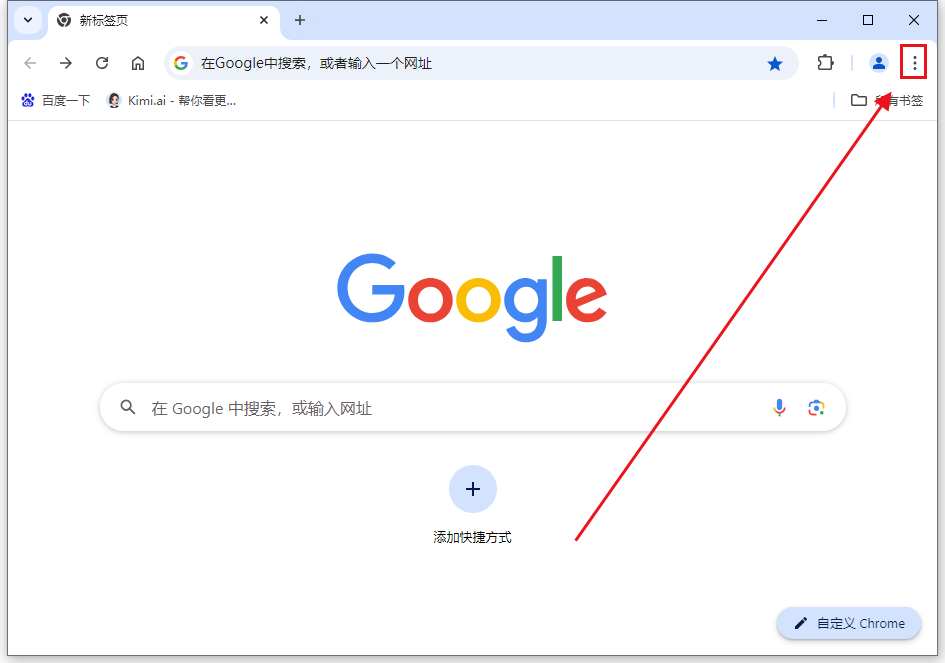
2、在菜单页面点击历史记录,再选择历史记录(如图所示)。
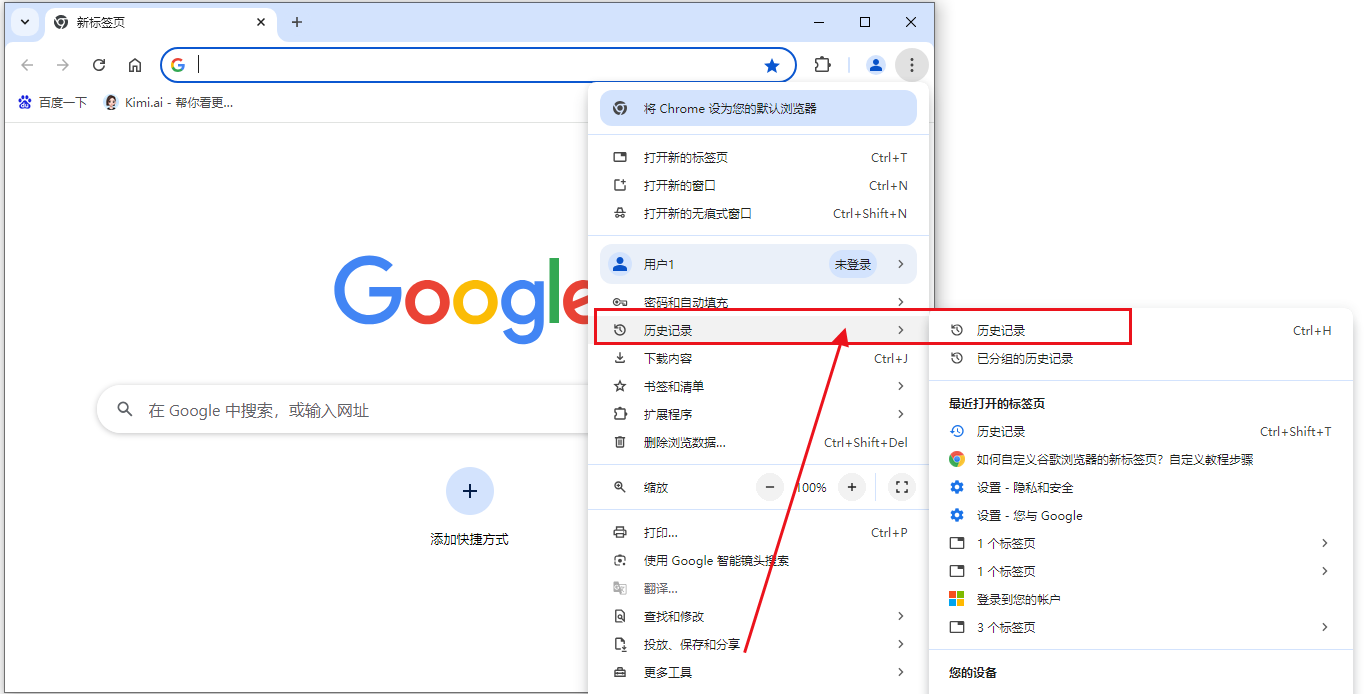
3、点击删除浏览记录(如图所示)。
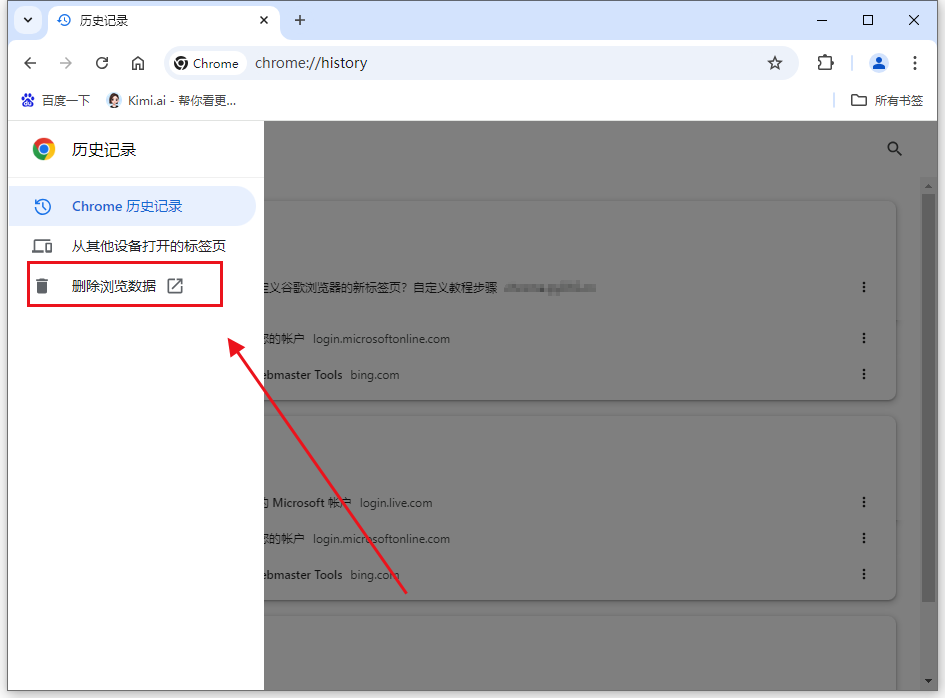
4、点击删除数据就可以了,这样就清除了谷歌浏览器里的cookie数据了(如图所示)。
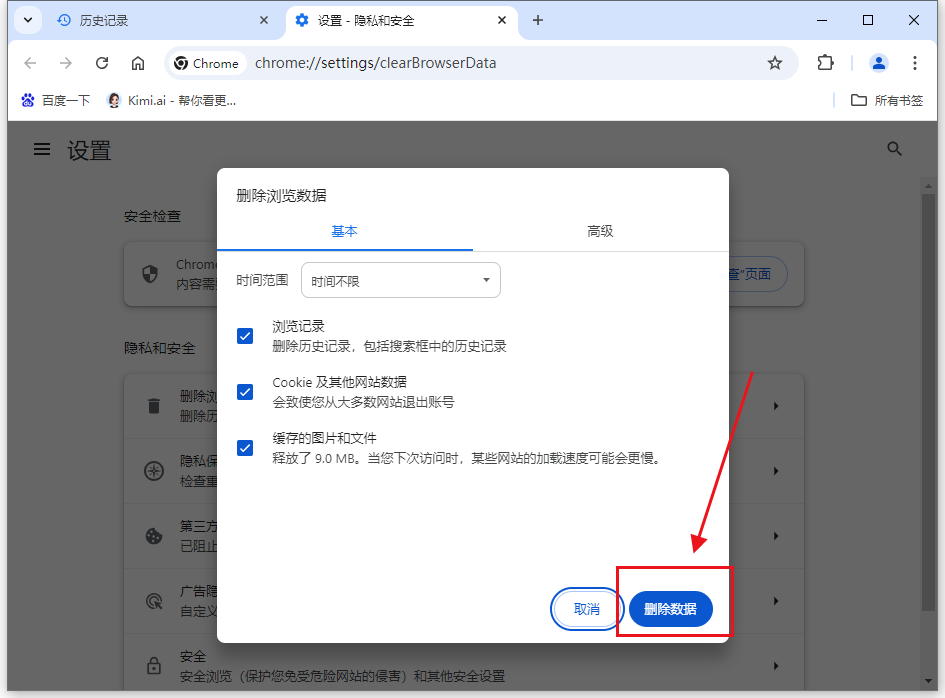
上述就是关于【谷歌浏览器在哪里删除cookie?新手操作指南】的全部内容了,感谢大家的对本站的关注!